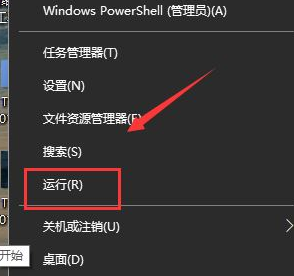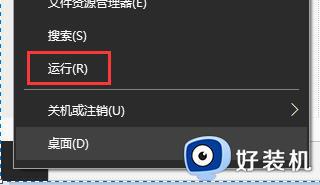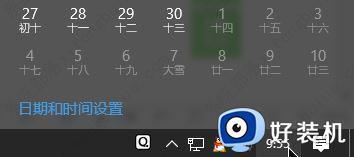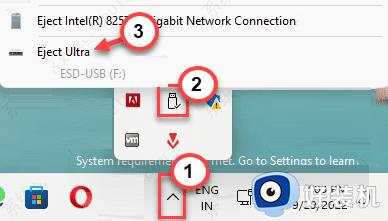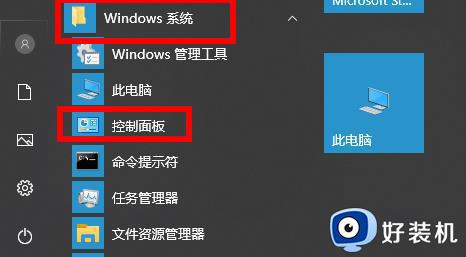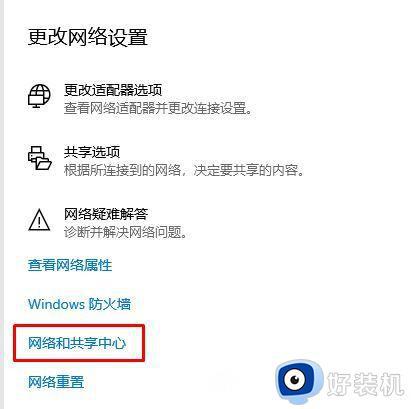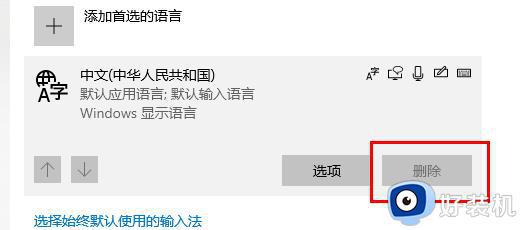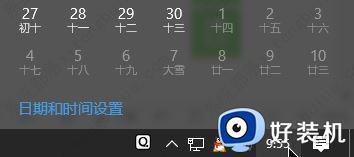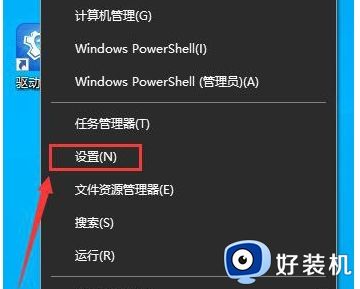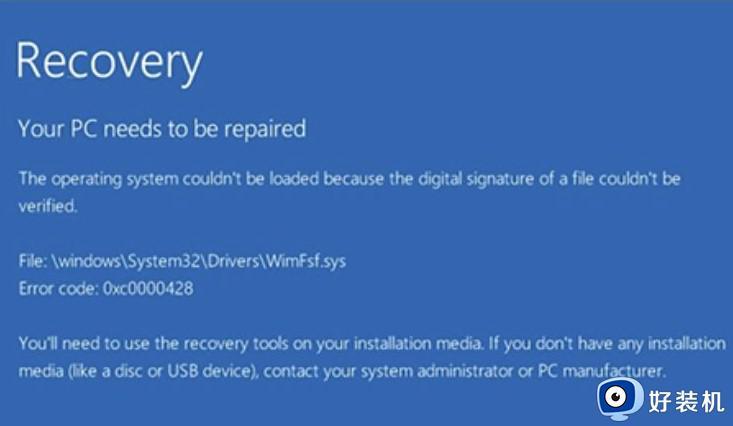steam102解决办法win10 如何解决win10steam错误代码102
很多用户都在自己的win10电脑中安装了steam来下载各种游戏,但是有些用户在win10电脑上打开steam的商店界面之后却显示错误代码102,无法打开,那么该如何解决win10steam错误代码102呢?今天小编就教大家steam102解决办法win10,操作很简单,跟着小编一起来操作吧。
推荐下载:Windows10系统
方法如下:
第一种:
1、可以打开加速软件,通过搜索功能找到“steam商店”,点击加速后重新登录软件打开尝试。
第二种:
1、右键任务栏右侧的网络图标打开菜单,选择“打开网络和共享中心”。
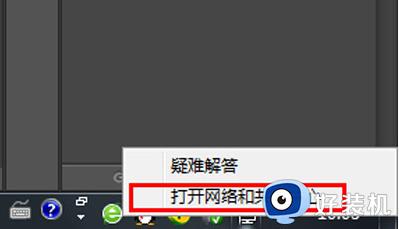
2、进入网络和共享中心后,点击左侧的“更改适配器设置”。
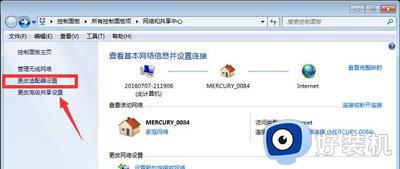
3、在网络连接中,使用无线的用户双击点击“无线网络连接”,有线连接的用户双击打开“本地连接”。
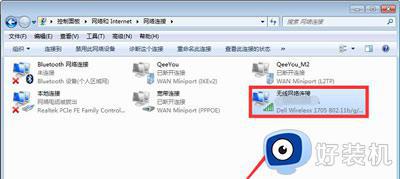
4、进入连接状态窗口后,点击下方的“属性”按钮。
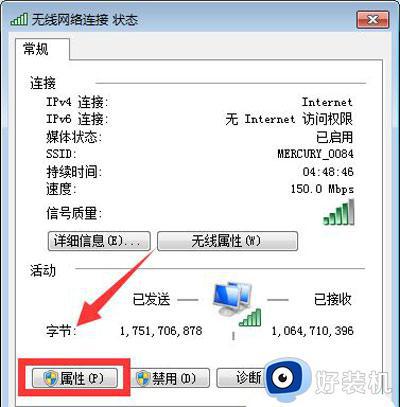
5、选中“Internet 协议版本4(TCP/IPv4)”,点击“属性”。
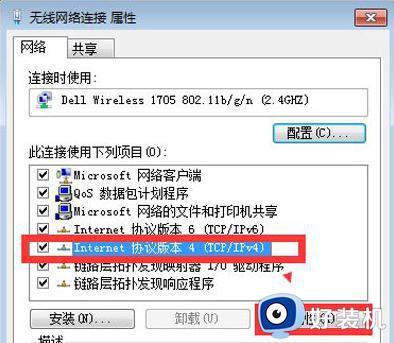
6、选择“使用下面的DNS服务器地址”,把首选地址设置为“114.114.114.114”,备用设置为“223.5.5.5”,点击确定即可。
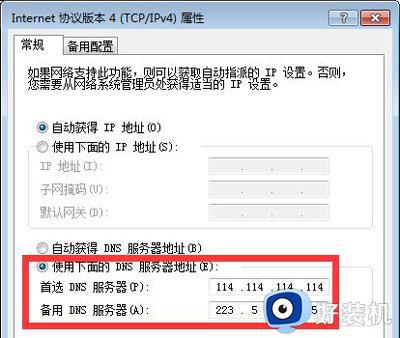
需要设置的代码都是可以直接复制的哟,注意不要把标点符号也复制了。
以上就是关于如何解决win10steam错误代码102的全部内容,还有不懂得用户就可以根据小编的方法来操作吧,希望能够帮助到大家。